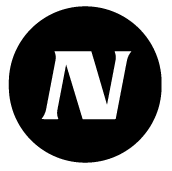Toimipisteen pikatoiminnot -widget
Toimipisteen pikatoiminnot -widget sisältää kuusi pikatoimintoa, joihin pääsee nopeasti ja helposti suoraa etusivulta. Widgetillä seurataan yhden toimipisteen tietoja kerrallaan.
Ilmoitukset - Ilmoitusten tarkastelu ja kuittaus
Tehtävät - Tehtävien tekeminen ja tehtyjen tehtävien tarkastelu
Automaattisen valvonnan tulokset - Automaattisen valvonnan tulosten tarkastelu
Manuaalisen valvonnan tulokset - Manuaalisen valvonnan tulosten tarkastelu
Raportit - Raporttien lataaminen
Tiedotteet - Tiedotteiden lukeminen ja luominen
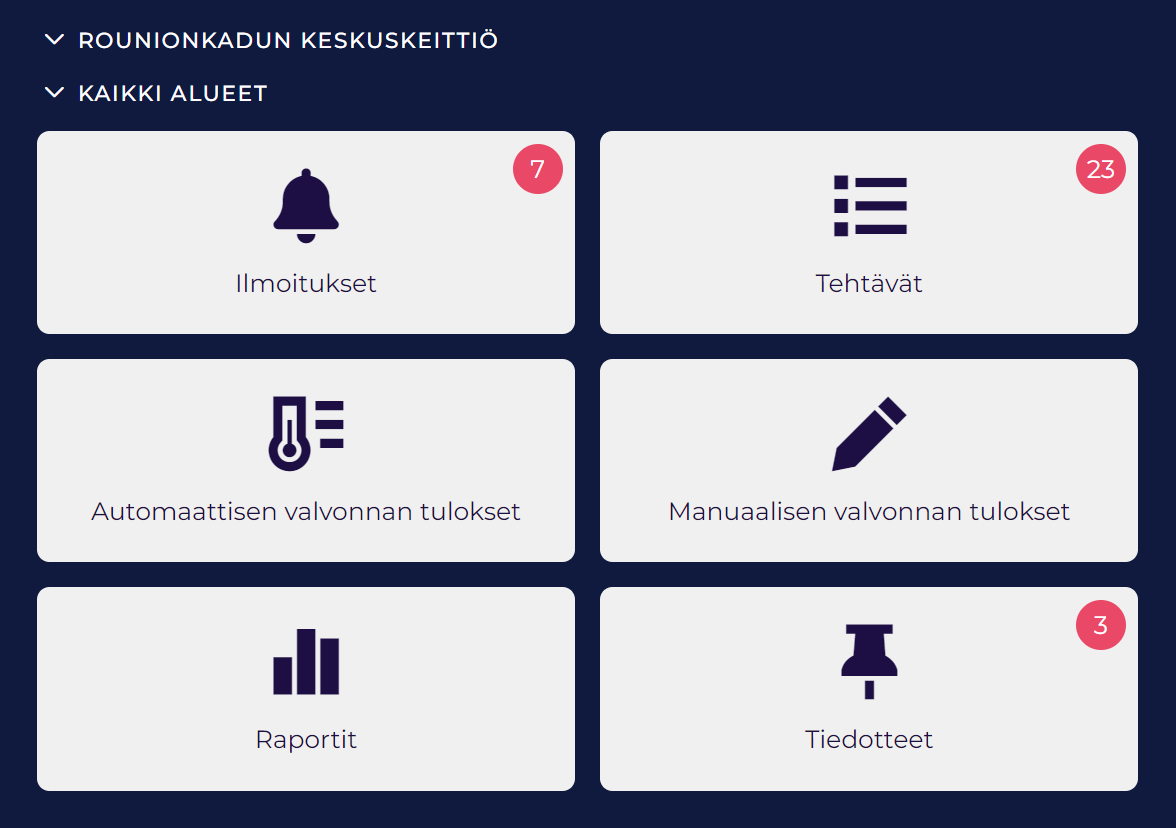
Widgettiin valitaan aina minkä toimipisteen pikatoimintoja käytetään. Alueeksi voi valita toimipisteen kaikki alueet tai jonkun yksittäisen alueen. Ylhäältä näet, minkä toimipisteen ja minkä alueen pikatoiminnot ovat kyseessä. Kuvassa toimipiste on Rounionkadun keskuskeittiö ja alueeksi on valittu kaikki alueet. Toimipistettä ja aluetta voi vaihtaa nuolista.
Pikatoiminnon oikeassa yläkulmassa näkyvä numero punaisessa ympyrässä tarkoittaa ilmoituksia / tehtäviä / tiedotteita, joihin ei olla vielä reagoitu.
Pääset käyttämään widgetin yksittäistä pikatoimintoa painamalla pikatoiminnon kuvaketta.
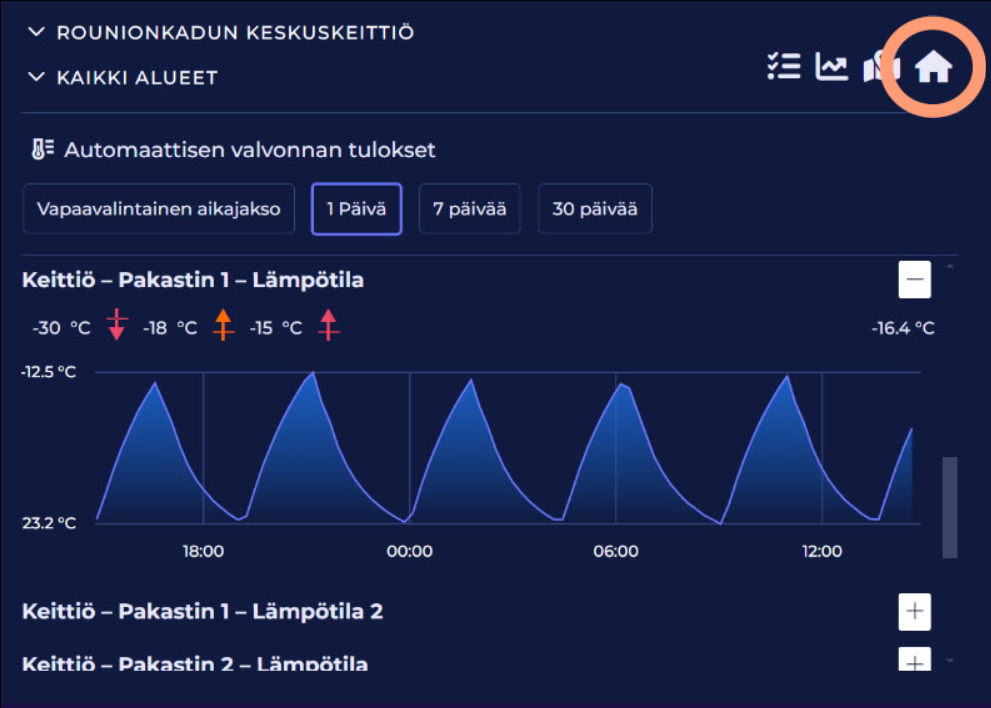
Kun olet pikatoiminnossa pääset koti-ikonista takaisin widgetin aloitusnäkymään. ![]()
Ilmoitukset
Ilmoitukset-pikatoiminnossa voit tarkastella ja kuitata ilmoituksia.
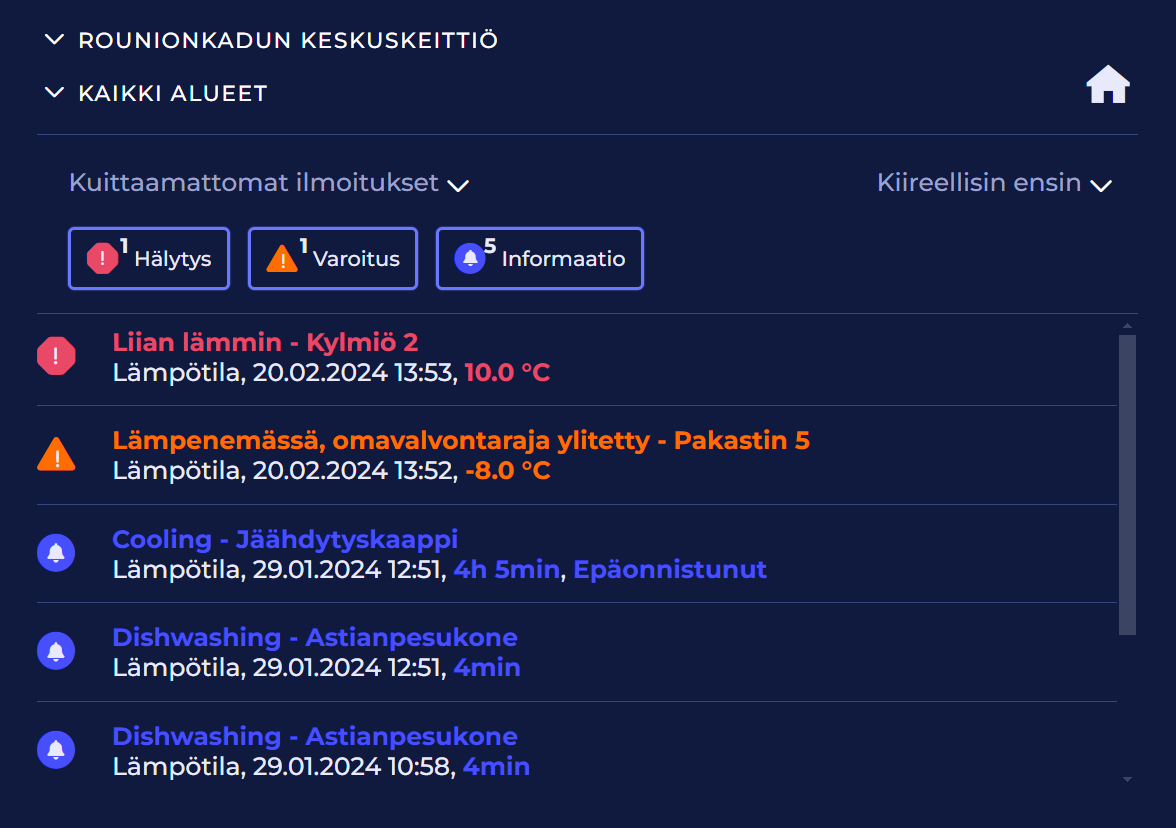
Voit katsoa kuittaamattomia tai kuitattuja ilmoituksia. Painikkeista saat listalle näkymään hälytykset, varoitukset ja/tai informaatiot. Listan voi järjestää ilmoituksen ilmestymisajan tai kiireellisyyden mukaan. Klikkaamalla ilmoitusta pääset tarkastelemaan ilmoitusta tarkemmin ja kuittaamaan sen.
Tarkempia ohjeita ilmoituksista löydät sivulta Ilmoitukset .
Tehtävät
Tehtävät-pikatoiminnossa voit tehdä tehtäviä ja tarkastella tehtyjä tehtäviä.
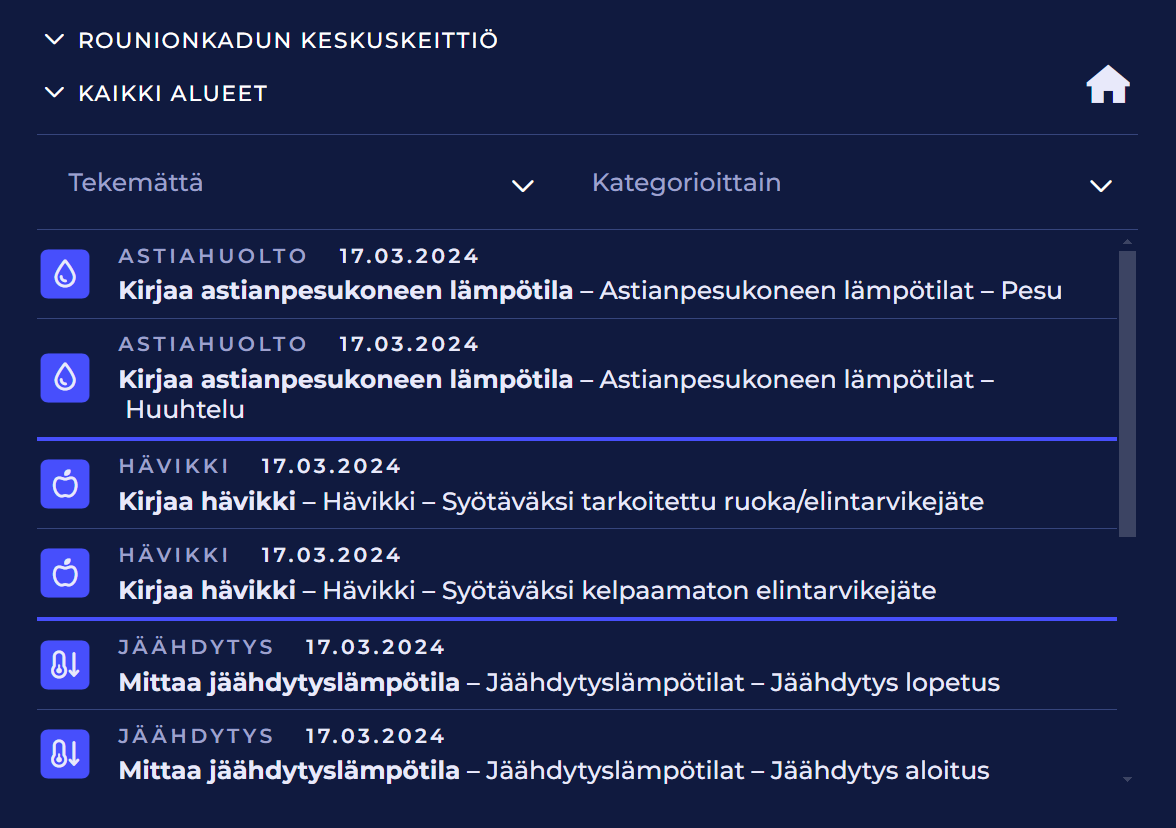
Voit katsoa listalla tekemättä olevia, tehtyjä tai vanhentuneita tehtäviä. Listan voi järjestää kategorian, tehtävän ilmestymisajan tai tehtävän kiireellisyyden mukaan. Klikkaamalla tekemätöntä tehtävää, pääset suorittamaan sen. Klikkaamalla tehtyä tehtävää, pääset tarkastelemaan tehtävää tarkemmin.
Lue lisää: Tehtävät ja Tehtäväkuvaukset .
Automaattisen valvonnan tulokset
Automaattisen valvonnan tulokset -pikatoiminnon kautta voit tarkastella automaattisia mittauksia ja kuitata niistä syntyneitä ilmoituksia.
Automaattisen valvonnan tulokset -pikatoiminnossa on kolme eri näkymää:
Viimeisimmät tulokset näkymä

Aikajaksonäkymä

Sijaintinäkymä

Viimeisimmät tulokset -näkymä
Tässä näkymässä näet listan automaattisten mittausten viimeisimmistä tuloksista ja kuittaamattomista ilmoituksista.
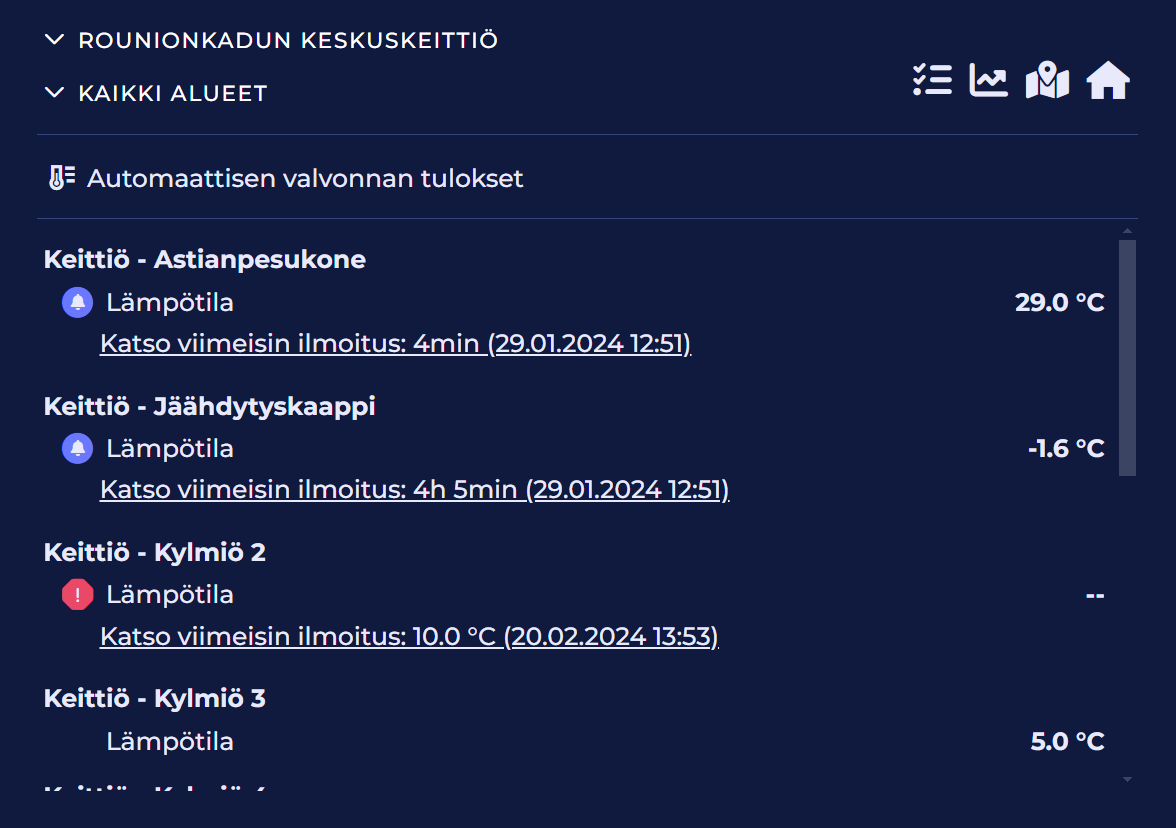
Ilmoitukset näkyvät mittauksen alla. Klikkaamalla ilmoitusta pääset tarkastelemaan sitä tarkemmin ja kuittaamaan sen. Klikkaamalla valvontapistettä pääset valvontapisteen tietoihin. Klikkaamalla suorituspistettä pääset suorituspisteen tietoihin.
Aikajaksonäkymä
Aikajaksonäkymässä näet tulokset kuvaajana.
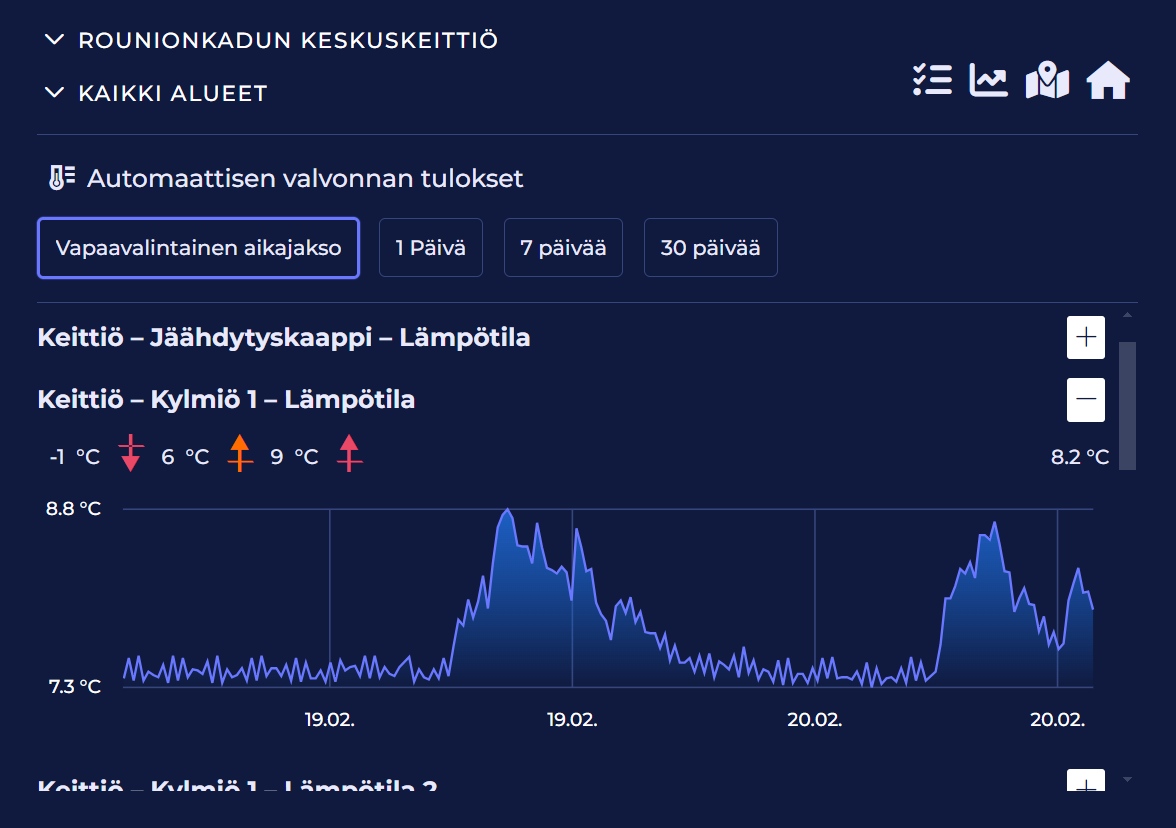
Voit valita kuvaajaan aikaväliksi vapaavalintaisen aikajakson tai valmiin aikajakson (edelliset 1, 7 tai 30 päivää). Klikkaamalla sivulla olevaa plussaa, saat kyseisen suorituspisteen kuvaajan näkyviin. Miinuksesta saat kuvaajan pois näkyvistä. Klikkaamalla suorituspistettä pääset suorituspisteen tietoihin.
Sijaintinäkymä
Sijaintinäkymässä näet valvontapisteet pohjakuvassa. Jotta voit käyttää näkymää, palveluun pitää lisätä pohjakuva, johon määritetään valvontapisteiden sijainti.
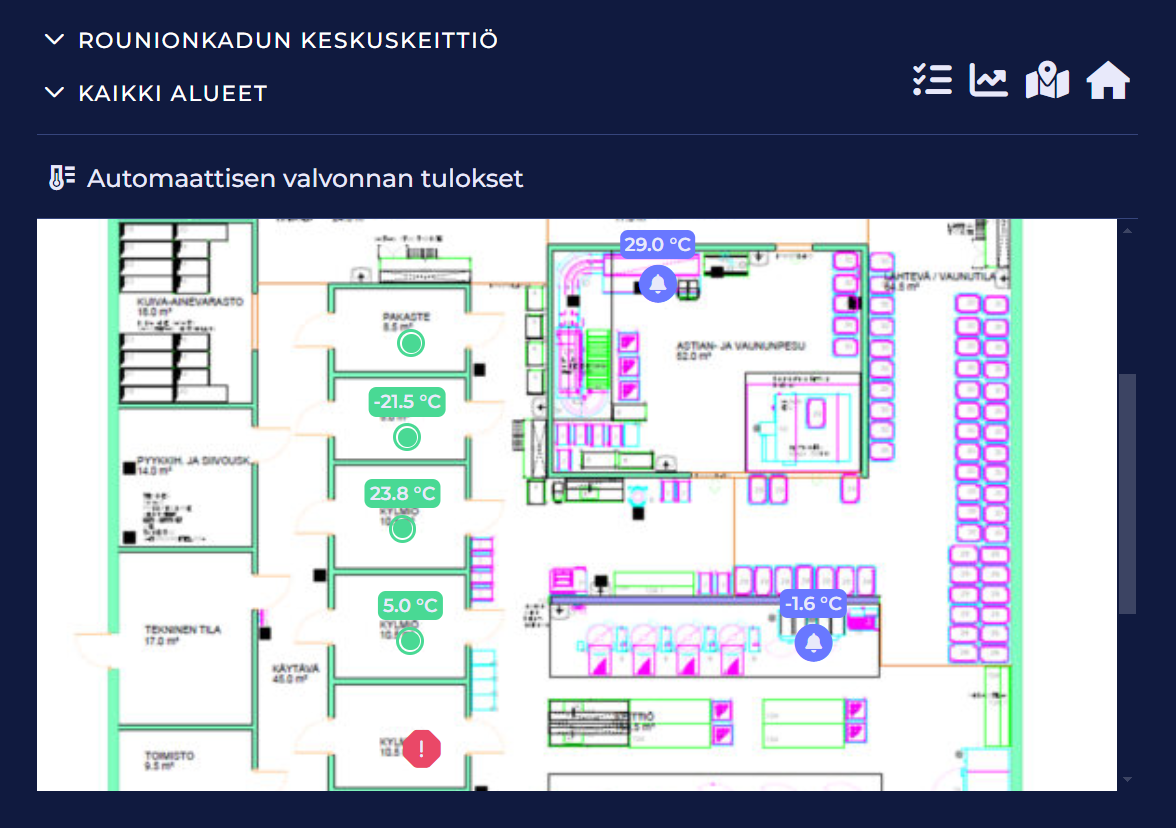
Valvontapisteen kohdalta näet lisätietoja. Pisteen väri ja merkki kertovat onko valvontapisteellä kuittaamattomia ilmoituksia ja mikä niiden kriittisyys on. Klikkaamalla valvontapistettä pääset valvontapisteen tietoihin.
Manuaalisen valvonnan tulokset
Manuaalisen valvonnan tulokset -pikatoiminnon kautta voit tarkastella manuaalisia mittauksia ja kuitata niistä syntyneitä ilmoituksia.
Manuaalisen valvonnan tulokset -pikatoiminnossa on kolme eri näkymää:
Viimeisimmät tulokset näkymä

Aikajaksonäkymä

Sijaintinäkymä

Viimeisimmät tulokset -näkymä
Tässä näkymässä näet listan manuaalisten mittausten viimeisimmistä tuloksista ja kuittaamattomista ilmoituksista.
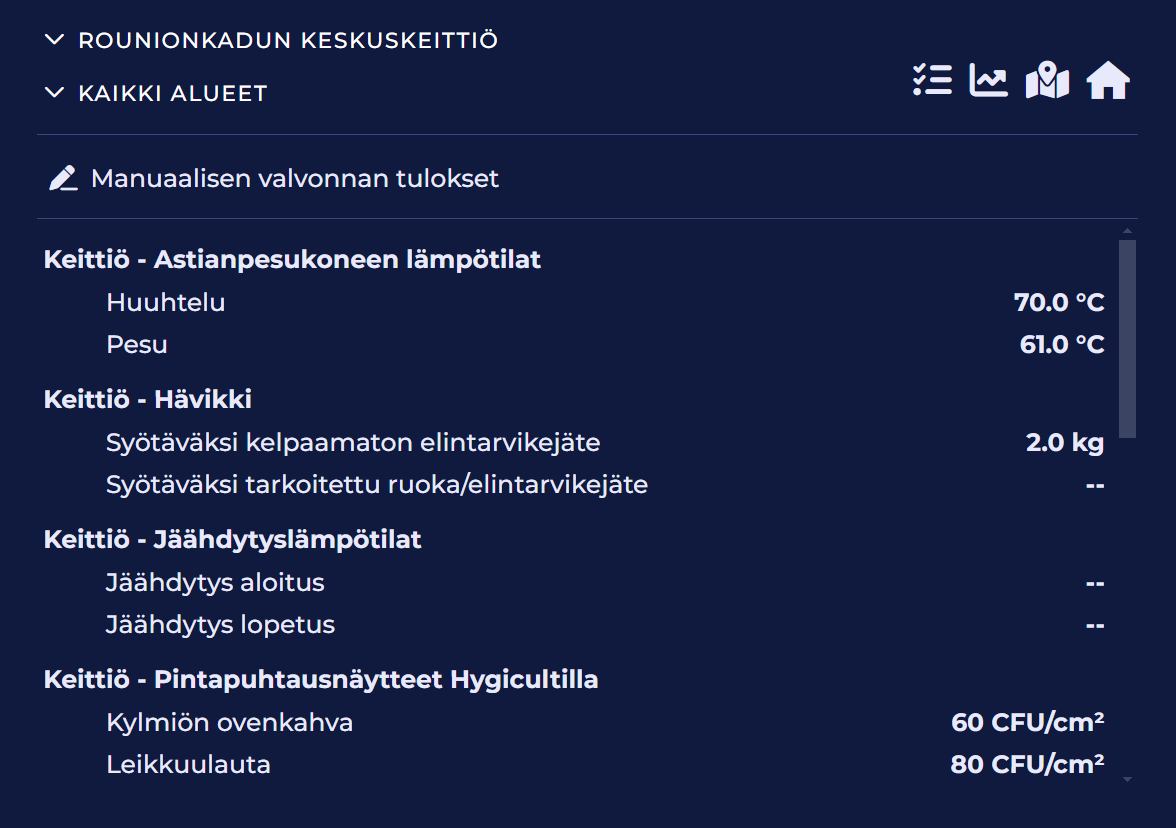
Kuittaamattomat ilmoitukset näkyvät mittauksen alla. Klikkaamalla ilmoitusta pääset tarkastelemaan sitä tarkemmin ja kuittaamaan sen. Klikkaamalla valvontapistettä pääset valvontapisteen tietoihin. Klikkaamalla suorituspistettä pääset suorituspisteen tietoihin.
Aikajaksonäkymä
Aikajaksonäkymässä näet valitun aikajakson tulokset listana.
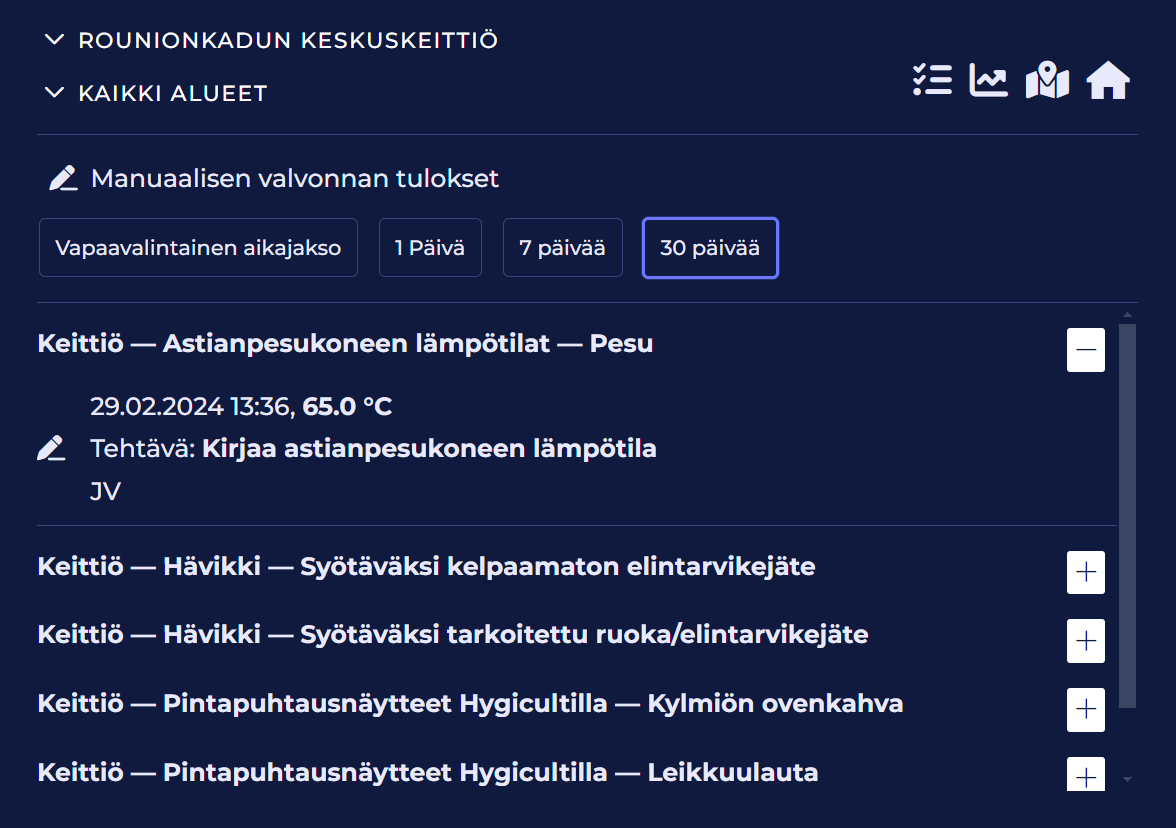
Voit valita aikaväliksi vapaavalintaisen aikajakson tai valmiin aikajakson (edelliset 1, 7 tai 30 päivää). Klikkaamalla sivulla olevaa plussaa, saat kyseisen suorituspisteen mittaukset näkyviin. Miinuksesta saat mittaukset pois näkyvistä. Klikkaamalla suorituspistettä pääset suorituspisteen tietoihin.
Sijaintinäkymä
Sijaintinäkymässä näet valvontapisteet pohjakuvassa. Jotta voit käyttää näkymää, palveluun pitää lisätä pohjakuva, johon määritetään valvontapisteiden sijainti.
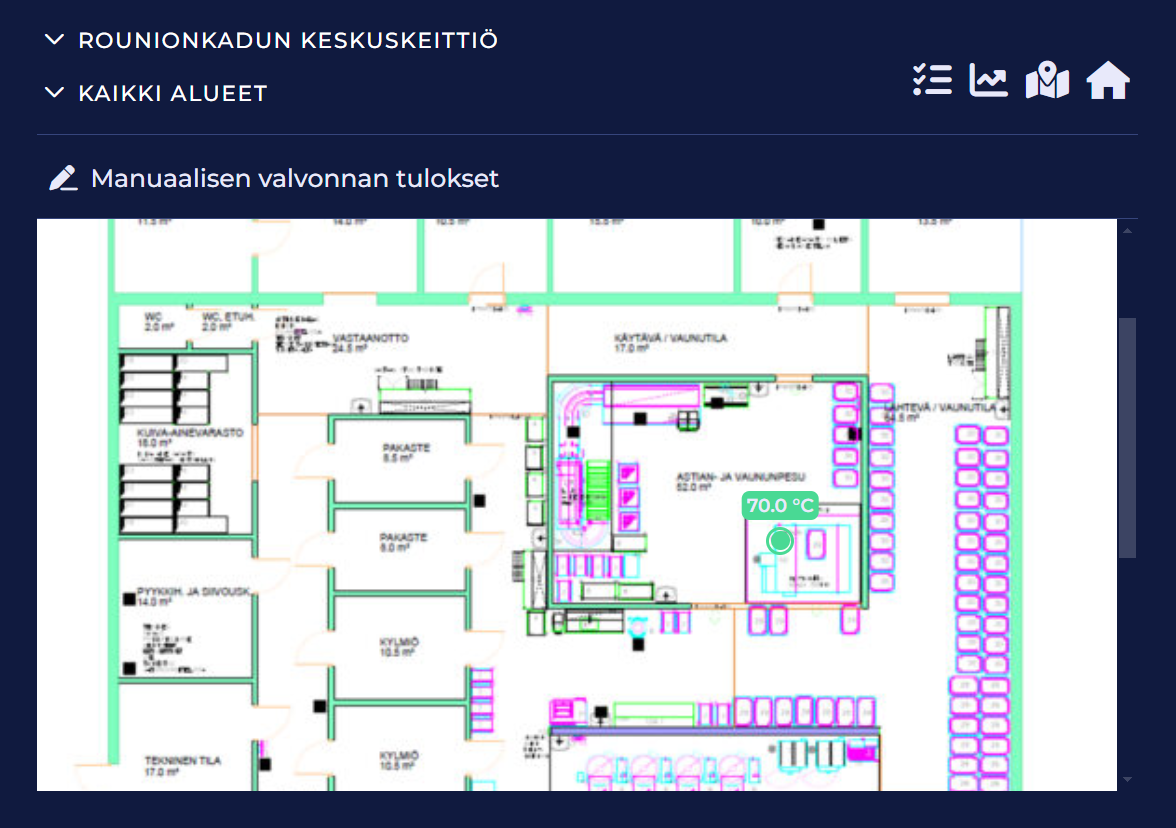
Valvontapisteen kohdalta näet lisätietoja. Pisteen väri ja merkki kertovat onko valvontapisteellä kuittaamattomia ilmoituksia ja mikä niiden kriittisyys on. Klikkaamalla valvontapistettä pääset valvontapisteen tietoihin.
Raportit
Raportit-pikatoiminto ohjaa raporttinäkymään, jossa voit ladata ja tilata raportteja sekä luoda ja muokata raporttipohjia.
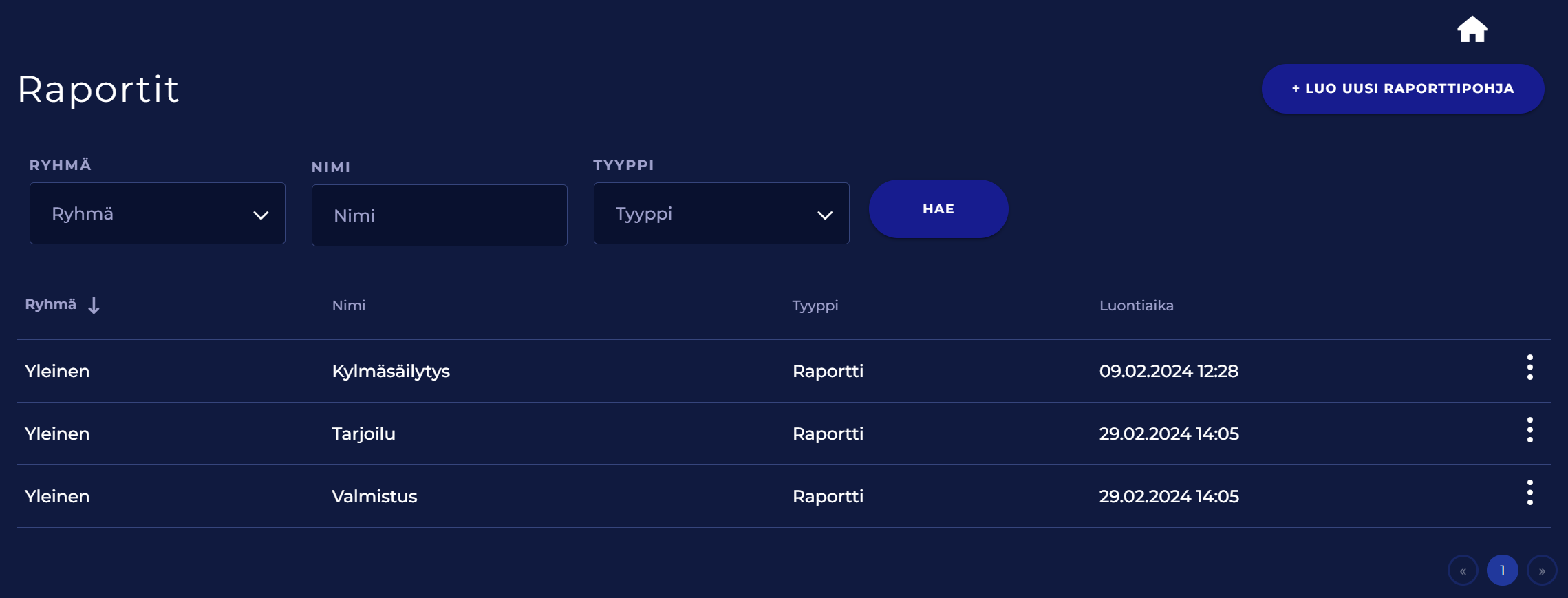
Voit suodattaa listaa ryhmän, nimen ja tyypin mukaan. Luo uusi raporttipohja -painikkeesta voit luoda raporttipohjan.
Klikkaa raportin riviltä kolmea pistettä valitaksesi haluamasi toiminnon
Tilaa raportti: Voi tilata raportin sähköpostiin
Lataa PDF-raportti: Voit ladata raportin PDF-muodossa
Muokkaa raportti pohjaa: Voit muokata raporttipohjia
Poista raportti: Voit poistaa raportti pohjan
Lue lisää: Raportit .
Tiedotteet
Tiedotteet-pikatoiminnossa voit lukea ja luoda tiedotteita.
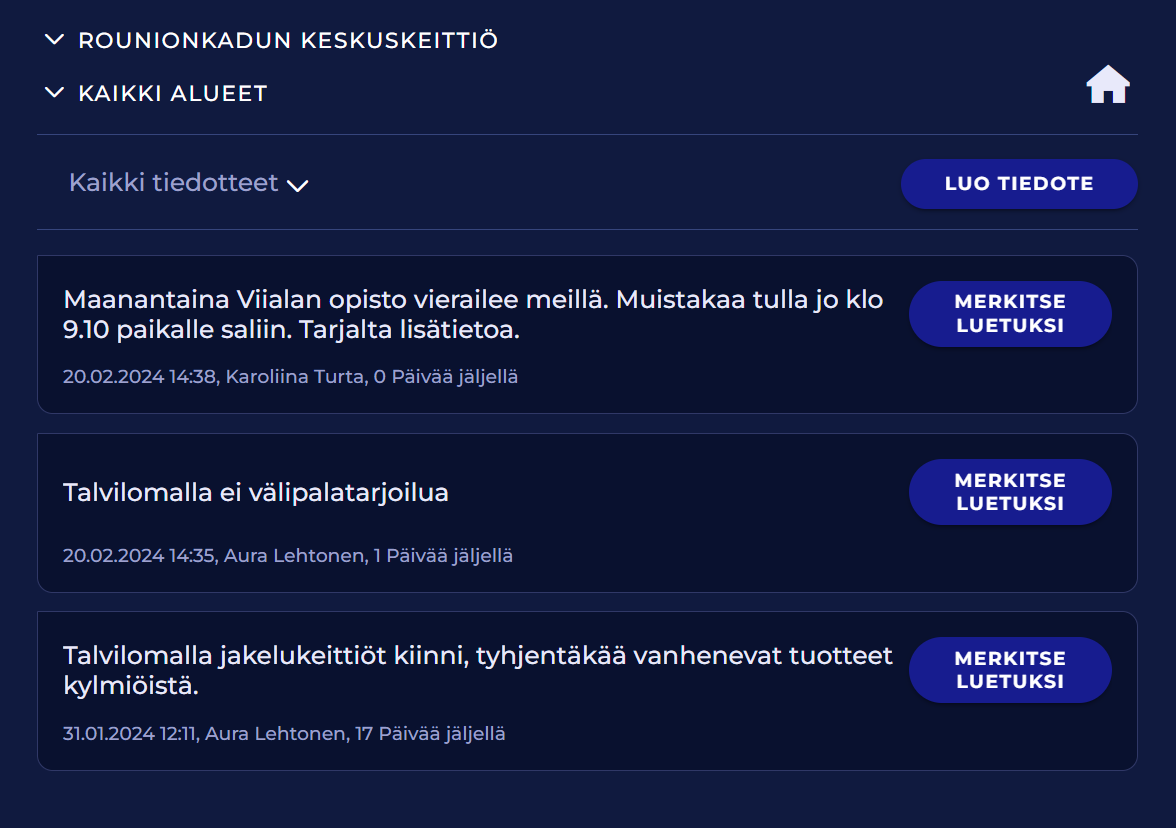
Listaan voi rajata näkymään kaikki tai vain lukemattomat tiedotteet. Voit merkitä tiedotteen luetuksi painikkeesta Merkitse luetuksi.
Voit luoda uuden tiedotteen klikkaamalla Luo tiedote. Ohje uuden tiedotteen luomisesta löytyy täältä: Tiedotteet .